win11耳机突然没有声音了 Win11系统耳机无声音怎么办
Win11系统是微软最新推出的操作系统之一,拥有更加人性化的设计和更高效的性能,有时候我们可能会遇到一些小问题,比如耳机突然没有声音了。这种情况可能会让我们感到困扰,但是不用担心,我们可以通过一些简单的方法来解决这个问题。接下来让我们一起来探讨一下Win11系统中耳机无声音的解决办法。
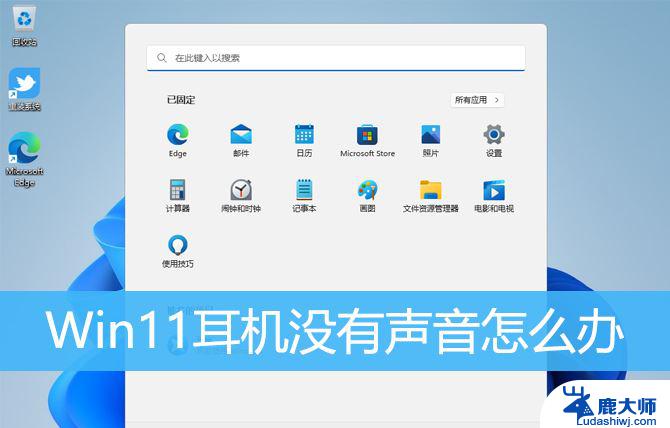
1、首先,按键盘上的【 Win + X 】组合键,或右键点击任务栏上的【Windows 开始徽标】,然后在打开的菜单项中,选择【设置】;
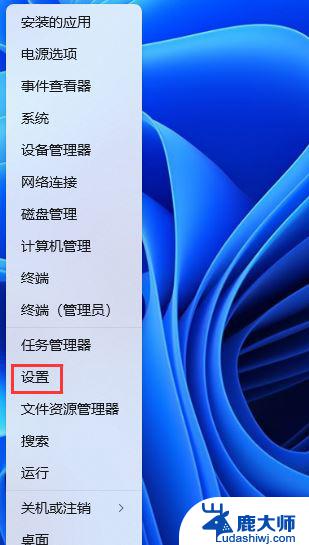
2、设置窗口,左侧边栏点击【系统】。右侧点击【声音(音量级别、输出、输入、声音设备)】;
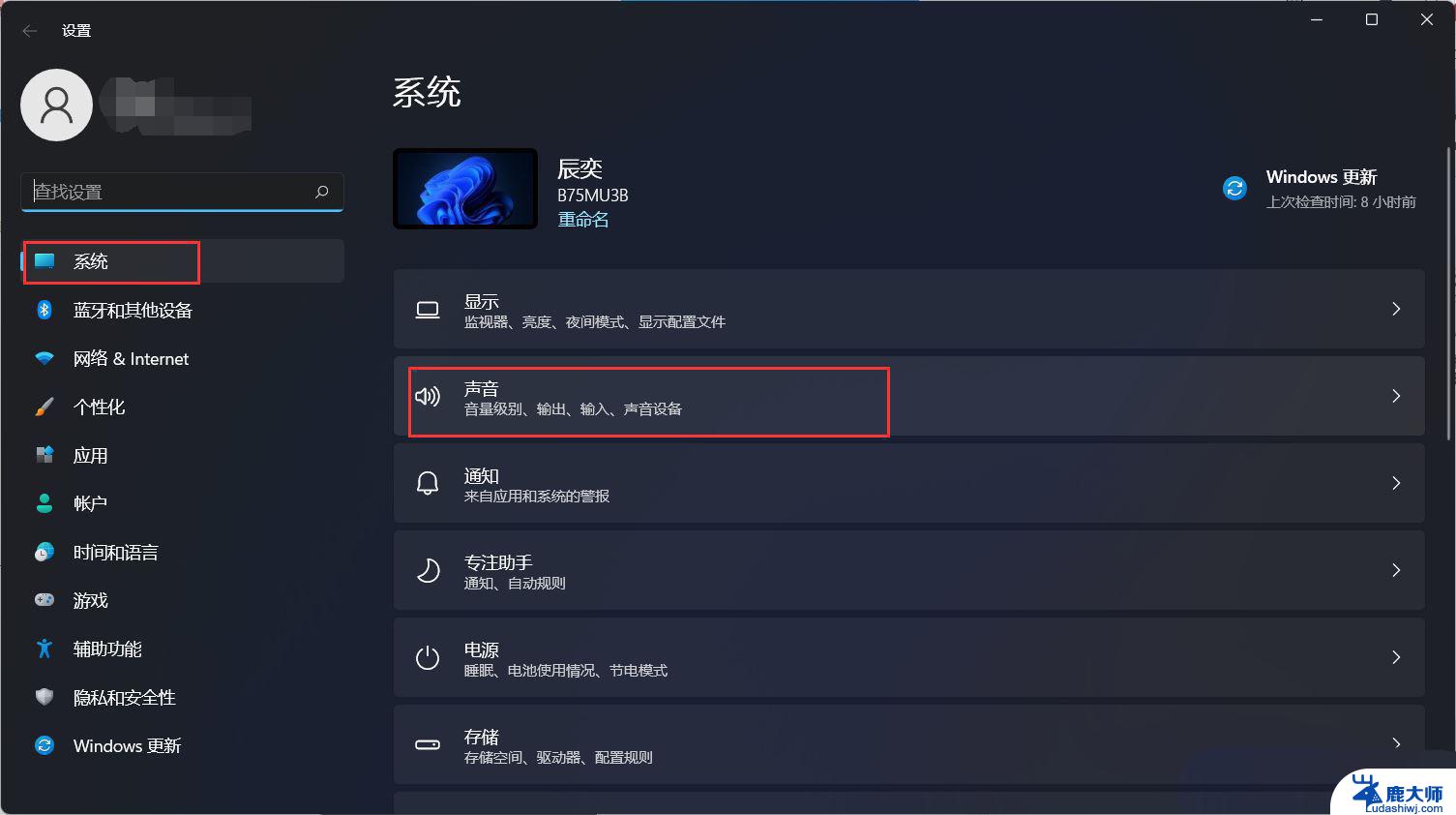
3、当前路径为:系统 > 声音,输出下,选择【耳机】;
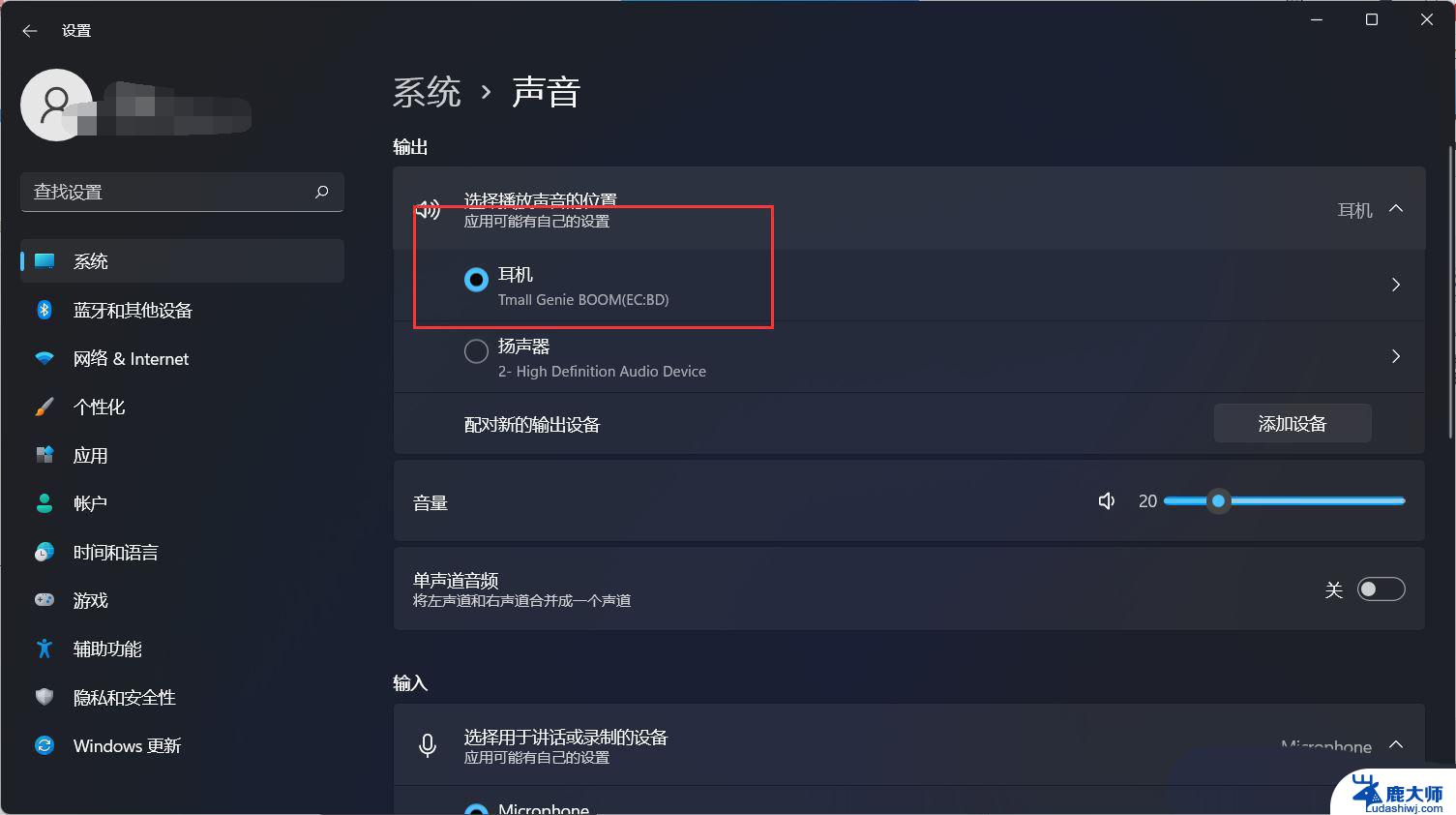
1、首先,按【Win】键。或点击任务栏上的【Windows 开始徽标】,然后点击已固定应用下的【设置】;

2、打开的设置(Win+i)窗口,左侧点击【Windows 更新】;
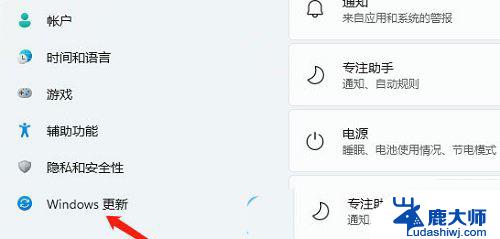
3、接着在更多选项下,点击【高级选项(传递优化、可选更新、活动时间以及其他更新设置)】;
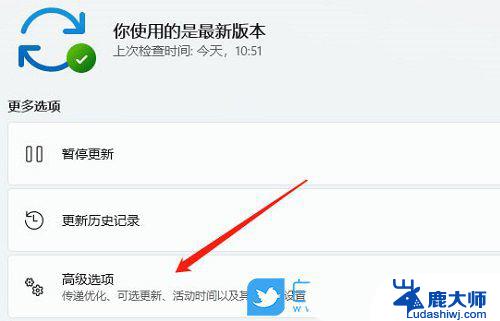
4、其他选项下,点击【可选更新(功能、质量和驱动程序更新)】;
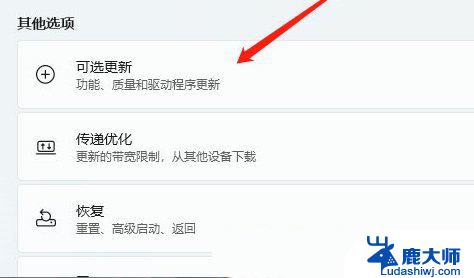
5、当前路径为:Windows 更新 > 高级选项 > 可选更新,点击【驱动程序更新】;
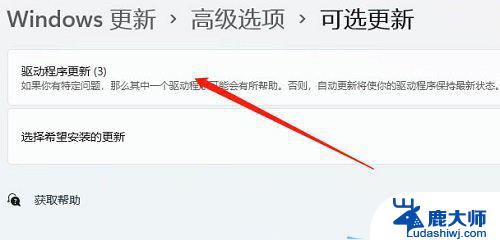
1、首先,右键点击系统托盘中的【声音图标】,在打开的选项中,选择【声音问题疑难解答】;

2、接着,系统会自动打开疑难解答窗口,检测声音问题,以及给出相应的解答建议;
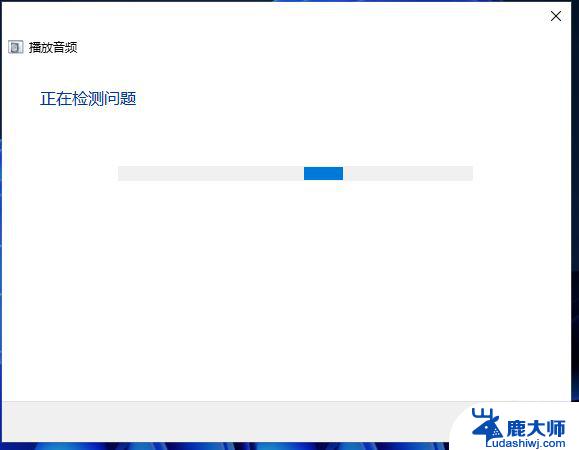
以上就是win11耳机突然没有声音了的全部内容,有出现这种现象的小伙伴不妨根据小编的方法来解决吧,希望能够对大家有所帮助。
win11耳机突然没有声音了 Win11系统耳机无声音怎么办相关教程
- win11耳麦的耳机没声音 Win11耳机声音调节没有效果怎么办
- 前面耳机没声音 win11 Win11耳机无声音的多种解决办法
- win11更新耳机没声音 Win11耳机插上没有声音怎么办
- win11耳机音频没声音 Win11耳机插上没有声音怎么解决
- 台式电脑前侧耳机没声音 Win11系统耳机插入后没有声音怎么办
- 电脑插耳机声音小怎么办win11 耳机声音调节不了怎么办
- win11电脑耳麦声音变小了咋回事 电脑耳机声音太小怎么办
- win11笔记本老是没有声音 笔记本声音突然消失怎么解决
- 联想笔记本 win11没有声音 笔记本开机无声音怎么办
- win11更新后没声音了 Win11更新后没有声音怎么办
- win11怎么看硬盘信息 电脑硬盘具体位置
- win11删除登录账户密码 Windows11删除账户密码步骤
- 锁屏壁纸怎么设置win11 Windows11锁屏壁纸设置步骤
- 关闭win11f12快捷键 笔记本功能键怎么禁用
- win11如何设置星期日为一周开始 记事本日记设置星期日为一周的开始日期
- win11笔记本退出账户登录 win11如何退出Windows账户
win11系统教程推荐
- 1 windows11怎么设密码 Win11电脑怎么添加开机密码
- 2 win11新固态硬盘设置 加固态硬盘后如何进行密码保护设置
- 3 win11开机登录前切换账户 Win11系统如何切换用户快捷键
- 4 win11设置巴西的时区 Win11怎么设置时区
- 5 win11如何添加打印机到电脑 电脑如何连接打印机
- 6 diskgenius在win11闪退问 Win11照片程序闪退怎么办
- 7 win11升级后登录微软账号显示出错 Win11系统登录Microsoft账户失败怎么办
- 8 win11发现共享文件夹 Win11 24H2共享文档NAS无法进入怎么解决
- 9 win11defender点击找不到 Win11 24H2家庭版升级专业版后无法使用Defender for Endpoint怎么办
- 10 win11右键菜单怎么直接更多选择 Win11右键菜单默认显示更多选项如何设置